wps中word文档如何使用改写模式和即点即输?大家知道wps中word文档改写模式和即点即输的使用技巧吗,今天小编带领大家一起来学习word文档改写模式和即点即输使用的小技巧。
wps中word文档改写模式和即点即输的使用技巧:
改写模式:
1.在文档最下面空白处右击,把“改写”功能打开。
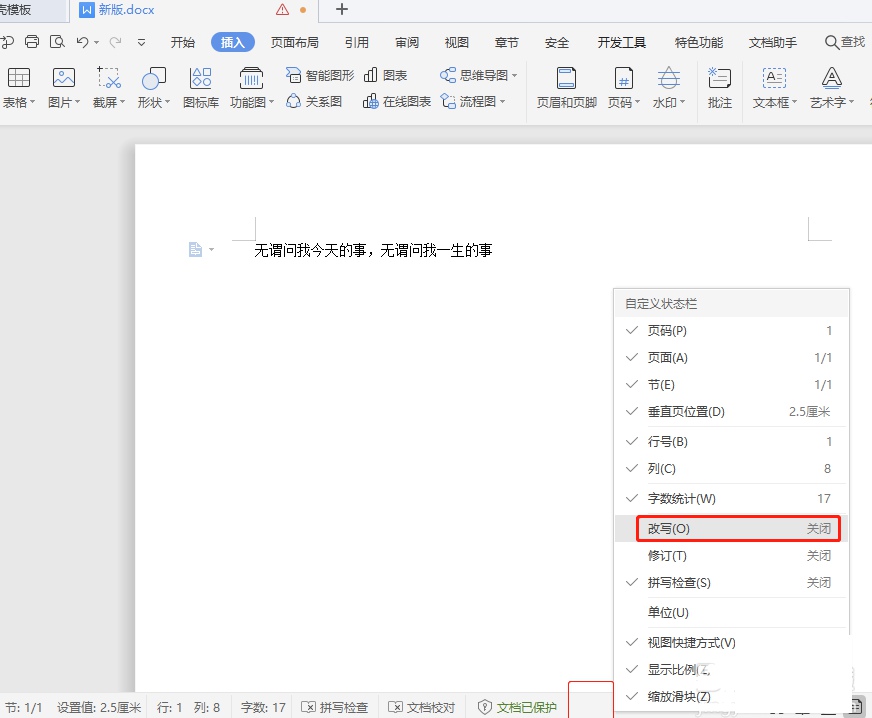
2.光标选择一处位置,点击改写功能,光标就会变成黑色块并包住右边的字,随便输入就能把包住的文字替换掉,且后面的内容会随着修改而修改。改完了再点击改写把功能关闭就行了。例如我输入“5”.



wps表格制作聚光效果的小技巧
wps表格如何制作聚光效果?在wps表格中其实可以制作很多效果,今天小编分享给大家制作聚光效果的小技巧,跟随小编来学习一下吧
3.同样,按下键盘上的insert也是一样的。

即点即输功能:
1.想要在文档其他位置输入文字,按回车太麻烦时可以使用“即点即输”功能。例如要在空白处输入内容,

2.在空白处双击鼠标,即可输入文字。可以看到光标在闪动。

3.双击不能编辑的同学,点击文件——选项,找到“编辑”,把“即点即输”勾上即可。


以上就是小编给大家带来的wps中word文档改写模式和即点即输的使用技巧,更多精彩内容请关注脚本之家网站。
WPS表格如何设置员工生日提醒表?
WPS表格如何设置员工生日提醒表?WPS是大家都常用的办公软件,我们想要在WPS表格设置员工生日提醒表该如何设置呢,下面由小编为大家讲解具体操作的方法






